Mnozí z nás rádi používají aplikace a nálepky při odesílání zpráv iMessage přátelům a rodině pomocí našich iPhonů, iPadů a iPodů Touch. Nyní, když je zásuvka aplikací přímo ve spodní části našich zpráv, je snadné do našich textů zahrnout nálepky a aplikace! Jedna věc však není příliš jasná – jak smažete nebo aktualizujete aplikace, hry a nálepky iMessage pomocí obchodu iMessage App Store?
Na iMessage App Store je matoucí, že některé aplikace jsou samostatné aplikace iMessage, zatímco jiné jsou rozšířeními iMessage primárních aplikací iDevice. Apple spravuje rozšiřující aplikace prostřednictvím vašeho iPhone/iPad/iPod Touch App Store. A často je těžké je rozlišit!
Obsah
- Související články
-
iMessage Standalone vs. Přidružené aplikace
- Aplikace spojené s iMessage
-
Správa aplikací iMessage je matoucí!
- Kde je obchod s aplikacemi iMessage?
- Neexistuje žádná možnost aktualizace iMessage App Store!
- Jak aktualizovat samostatné aplikace a nálepky iMessage
-
Jak odstranit samostatné aplikace a nálepky iMessage
- Související příspěvky:
Související články
- Opravte problémy s iMessage
- Uložte své obrázky iMessage do aplikace Fotografie
- Jak získat zpět omylem smazané textové zprávy
- Chybí jména kontaktů iMessage? Opravy
iMessage Standalone vs. Přidružené aplikace
Samostatné aplikace iMessage fungují pouze v iMessage App Store a nemají žádnou přidruženou aplikaci na domovských obrazovkách vašeho iDevice. Samostatné aplikace iMessage umožňují uživatelům komunikovat, aniž by museli opustit Zprávy. 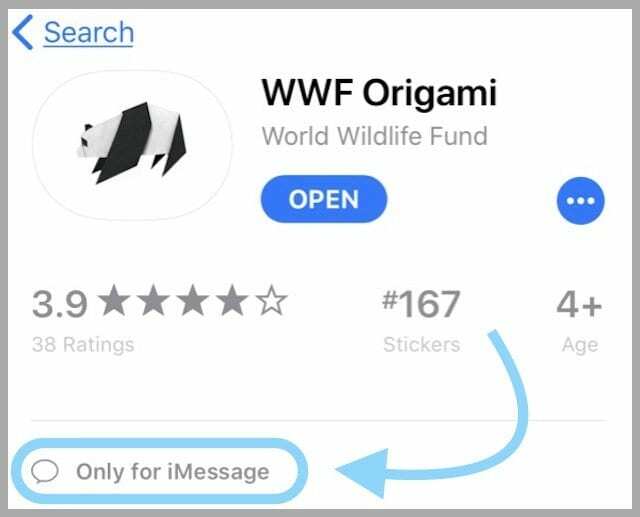
Mnoho balíčků nálepek jsou samostatné aplikace iMessage, zatímco většina herních a produktivních aplikací iMessage je rozšířením jejich větších aplikací pro iOS. Samostatnou službu iMessage můžete nainstalovat, odstranit nebo aktualizovat prostřednictvím obchodu iMessage App Store. Samostatné by se také měly objevit ve vašem hlavním App Store.
Aplikace spojené s iMessage
Na druhou stranu přidružené aplikace iMessage fungují v iMessage, ale jsou rozšířením hlavní aplikace, která je spravována prostřednictvím App Store. Tyto aplikace rozšíření iMessage se automaticky nainstalují, odstraní a aktualizují, kdykoli provedete změny v hlavní aplikaci. 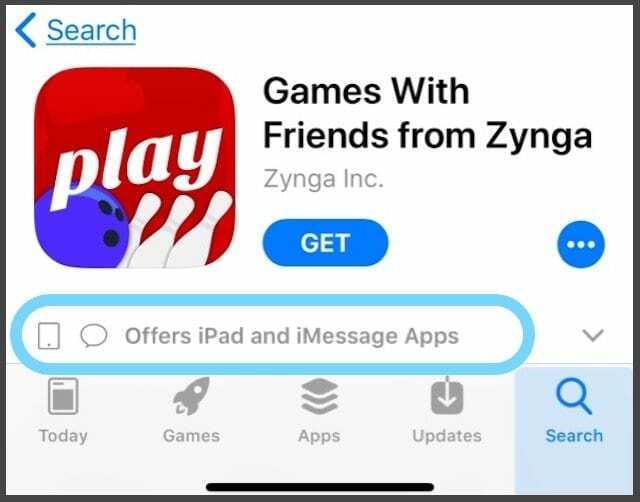 Aplikace rozšíření iMessage může obsahovat mnoho stejných funkcí jako hlavní aplikace, aniž byste museli opouštět Zprávy. Tyto aplikace rozšíření iMessage jsou uvedeny v hlavním obchodě iOS App Store a App Store pro iMessage.
Aplikace rozšíření iMessage může obsahovat mnoho stejných funkcí jako hlavní aplikace, aniž byste museli opouštět Zprávy. Tyto aplikace rozšíření iMessage jsou uvedeny v hlavním obchodě iOS App Store a App Store pro iMessage.
Správa aplikací iMessage je matoucí!
Pokud jsou tedy vaše nálepky, hry nebo jiné aplikace iMessage spojené s aplikací pro iOS, aktualizace aplikace prostřednictvím App Store také aktualizuje všechny související nálepky. Je to tak jednoduché, jako otevřít aplikaci App Store, vybrat Aktualizace a aktualizovat ty aplikace, které obsahují vaše aplikace iMessage. 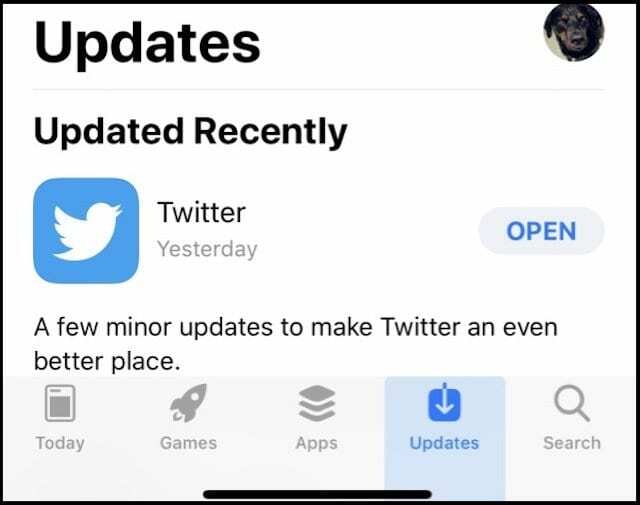
Aktualizace prostřednictvím vašeho hlavního App Store by měla také aktualizovat všechny samostatné aplikace; mnoho čtenářů nám však říká, že jejich aplikace pouze pro iMessage (samostatné) se NEAKTUALIZUJÍ prostřednictvím App Store! Takže má smysl zkontrolovat iMessage App Store – ne?
Kde je obchod s aplikacemi iMessage?
Nejste si jisti, jak získat přístup k obchodu s aplikacemi iMessage? Najít iMessage App Store je docela snadné. Otevřete zprávu a vyhledejte ikonu App Store – tuto ikonu najdete nalevo od položky zprávy a v zásuvce aplikací. Klepněte na ikonu App Store a budete automaticky přesměrováni do obchodu iMessage App Store.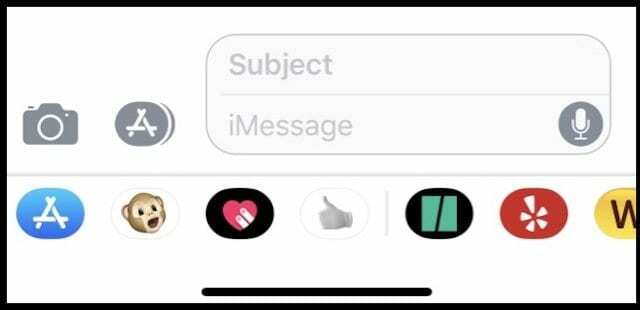
Neexistuje žádná možnost aktualizace iMessage App Store!
Pokud jsou však vaše nálepky (nebo jiné aplikace iMessage) samostatné a NEAKTUALIZUJÍ se prostřednictvím hlavního obchodu App Store, Apple v současné době nenabízí žádnou možnost „aktualizace“ dostupnou v App Store iMessage. Místo toho je řešením odstranit sadu nálepek a znovu ji nainstalovat.
Jak aktualizovat samostatné aplikace a nálepky iMessage
- Nejprve si vytvořte seznam všech aplikací iMessage a nálepek, které potřebují aktualizaci
- Otevřete aplikaci Zprávy a začněte novou konverzaci
- Podívejte se na spodní zásuvku aplikací a přejděte doprava, dokud nenajdete možnost „Více“ (tři tečky…)
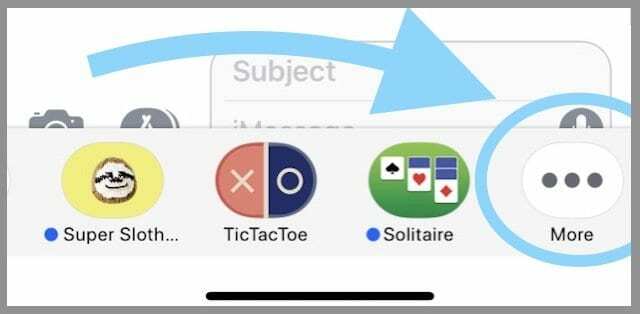
- Klepněte na tlačítko Více nebo na ikonu tří teček
- Vyberte Upravit
- Pokud je aplikace iMessage nebo nálepka, která potřebuje aktualizaci, oblíbená, stisknutím červeného znaménka mínus ji odeberete z oblíbených
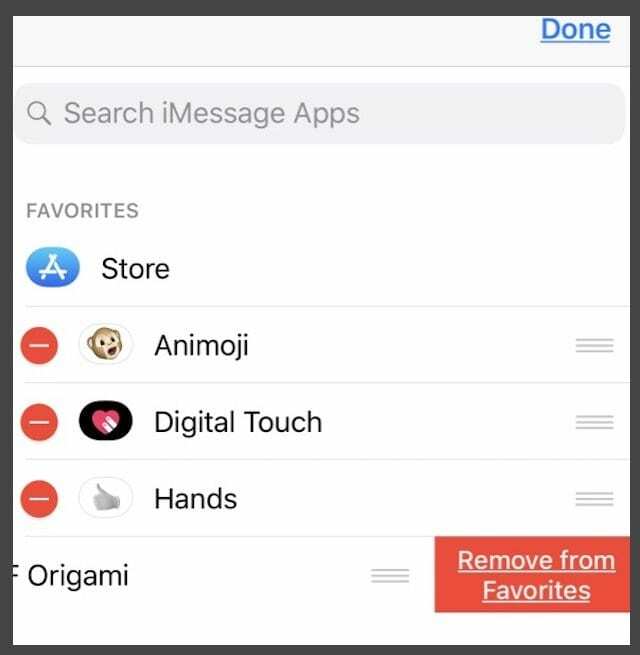
- Udělejte to pro všechny aplikace iMessage nebo nálepky, které potřebují aktualizaci
- Jakmile odstraníte všechny aplikace nálepek z oblíbených, stiskněte Hotovo
- Nyní odstraňte každou aplikaci nálepek přejetím prstem zprava doleva
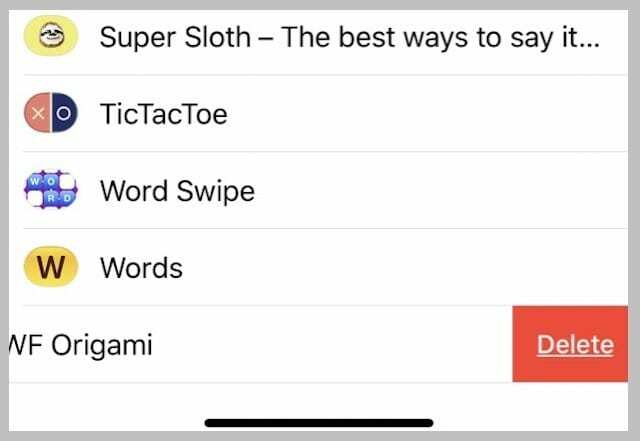
- Klepněte na Smazat.
- Neexistuje žádné potvrzení pro odinstalaci aplikace iMessages. Smazáním se okamžitě odstraní
- Udělejte to pro každou aplikaci iMessage nebo nálepku
- Jakmile vše smažete, otevřete iMessage App Store a znovu nainstalujte každou aplikaci iMessage nebo nálepku (když aplikaci znovu nainstalujete, iOS automaticky nainstaluje nejnovější verzi
Ano, je to tak zdlouhavý proces! Než tedy projdete těmito kroky, vyzkoušejte a aktualizujte všechny své aplikace iMessage staromódním způsobem prostřednictvím hlavního App Store. Tyto kroky proveďte pouze v případě, že váš App Store neaktualizuje vaše aplikace pouze pro iMessage.
Nechápeme, proč iMessage App Store nemá funkci aktualizace – takže používejte toto velmi nevkusné řešení, dokud to nebude!
Jak odstranit samostatné aplikace a nálepky iMessage
Někteří z nás samozřejmě nemají rádi nebo nechtějí používat aplikace, nálepky a hry iMessage. Chceme mít věci jednoduché… a čisté. Takže pro lidi, kteří chtějí vypnout aplikace iMessage ios 11, chtějí méně možností nebo přemýšlejí o změně věcí ve své zásuvce aplikací, zde je návod, jak to udělat.
Jak odstranit aplikace iMessage iOS 11
- Otevřete aplikaci Zprávy a začněte novou konverzaci
- Podívejte se na spodní zásuvku aplikací a přejděte doprava, dokud nenajdete možnost „Více“ (tři tečky…)
- Klepněte na tlačítko Více nebo na ikonu tří teček
- Vyberte aplikaci iMessage přejetím prstem zprava doleva
- Klepnutím na Smazat tuto aplikaci iMessage odstraníte
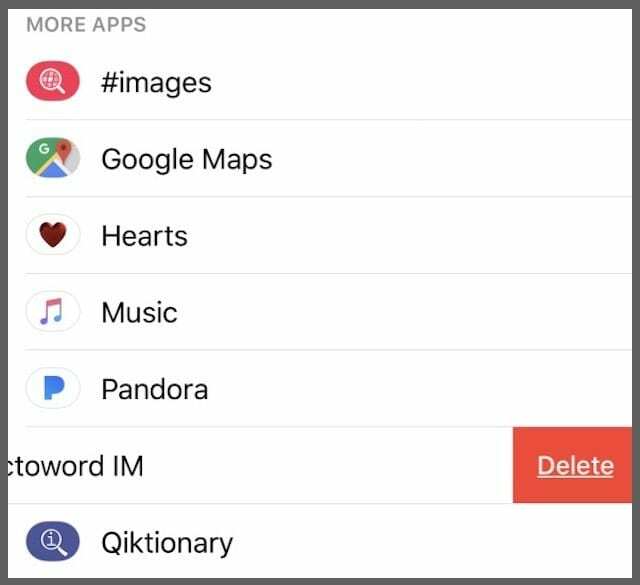
- Na rozdíl od mazání aplikací pro iOS neexistuje žádné potvrzení pro odinstalaci aplikace iMessages. Klepnutím na odstranit jej okamžitě odinstalujete
- Udělejte to pro každou aplikaci iMessage nebo nálepku, kterou chcete odstranit
- Jakmile smažete všechny aplikace a nálepky iMessage, které chcete, vraťte se do zprávy

Amanda Elizabeth (zkráceně Liz) po většinu svého profesního života školila nejrůznější lidi, jak používat média jako nástroj k vyprávění vlastních jedinečných příběhů. Ví něco o učení ostatních a vytváření návodů!
Mezi její klienty patří Edutopia, Scribe Video Center, Third Path Institute, Bracket, The Philadelphia Museum of Art, a Aliance velkých obrázků.
Elizabeth získala titul Master of Fine Arts v oboru mediální tvorby na Temple University, kde také vyučovala studenty jako pomocná členka fakulty na jejich katedře filmových a mediálních umění.